SSD硬盤具有讀取速度快,不容易損壞,體積小重量輕等優點。現在使用SSD固態硬盤的電腦越來越多,在SSD硬盤下開啟TRIM可以有效提高固定硬盤的使用效率。那麼在Win10系統下如何開啟SSD固態硬盤TRIM呢?
SSD固態硬盤的TRIM是什麼:
固態硬盤的TRIM能避免SSD在垃圾回收時將無用數據當成有用數據來搬運,從而起到延長SSD壽命的作用。在HDD機械硬盤中,已刪除文件的邏輯位置會被標記,使得以後存儲數據時能夠直接在這些無用數據的邏輯位置上覆蓋。但SSD固態硬盤則沒有這種機制,主控並不知道這些數據已經無用,直到有新的數據要求寫入該塊。這將導致無用數據在垃圾回收(GC)過程中被當作有用數據對待,這無疑會大大降低硬盤效率和使用壽命。因此TRIM的出現就能夠彌補該問題的缺陷。

Win10 查看TRIM是否開啟的方法:
1、在開始按鈕點右鍵,以管理員身份運行“命令提示符”
2、執行如下命令:
fsutil behavior query disabledeletenotify
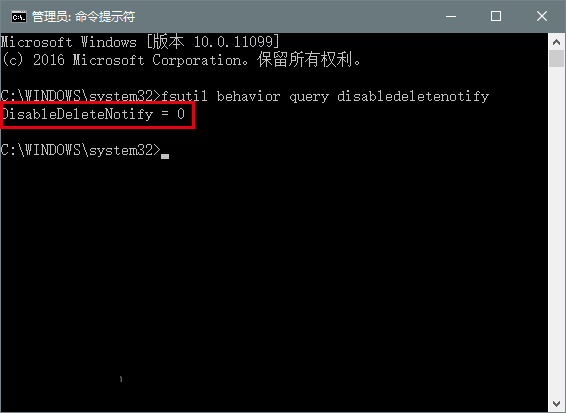
3、如果返回值為“0”證明TRIM已經開啟;如果返回值是“1”,則說明當前電腦的SSD尚未開啟TRIM。
Win10如何開啟SSD固態硬盤的TRIM:
1、在開始按鈕點右鍵,以管理員身份運行“命令提示符”
2、執行如下命令:
fsutil behavior set disabledeletenotify 0
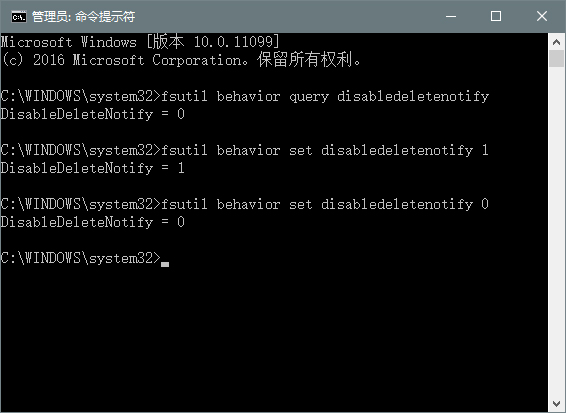
同理,若想關閉該功能,只需執行:
fsutil behavior set disabledeletenotify 1
我們都知道SSD固態硬盤的價格非常昂貴,使用過程中要做好保養。而在Win10系統下開啟SSD固態硬盤TRIM就可以提高固態硬盤的使用壽命,大家不妨去試一試。